Je kunt FAT FILE SYSTEM Blue Screen zien vanwege veel verschillende redenen, zoals defecte hardware, slechte sectoren op de harde schijf, enz. De belangrijkste oorzaak is schijfbeschadiging in het bestandssysteem of slechte blokken (sectoren). Beschadigde SCSI-en IDE-stuurprogramma’s kunnen de fout ook veroorzaken.
In dit artikel gaan we het FAT FILE SYSTEM (fastfat.sys) blauwe scherm op Windows 10 repareren met de hulp van enkele eenvoudige oplossingen. Fastfat.sys is een stuurprogrammabestand voor het Windows-besturingssysteem.
De FAT_FILE_SYSTEM-bugcontrole heeft een waarde van 0x00000023. Dit geeft aan dat er een probleem is opgetreden in het FAT-bestandssysteem.
Fix FAT FILE SYSTEM (fastfat.sys) Blue Screen
Dit zijn de dingen die u kunt doen om het blauwe scherm van het FAT FILE SYSTEM (fastfat.sys) op Windows 10 te herstellen.
- Voer CHKDSK uit
- Voer Verifier uit om driverprobleem te vinden
- Update drivers met optionele updates
- Repareer Windows 10 met installatiemedia
- Controleer de hardware op fouten.
Laten we er uitgebreid over praten.
U moet de opdrachtprompt gebruiken. Als je normaal kunt inloggen, goed; anders moet u opstarten in Veilige modus, het scherm met geavanceerde opstartopties of gebruik de installatiemedia om op te starten om deze instructies uit te voeren.
1] Voer CHKDSK uit
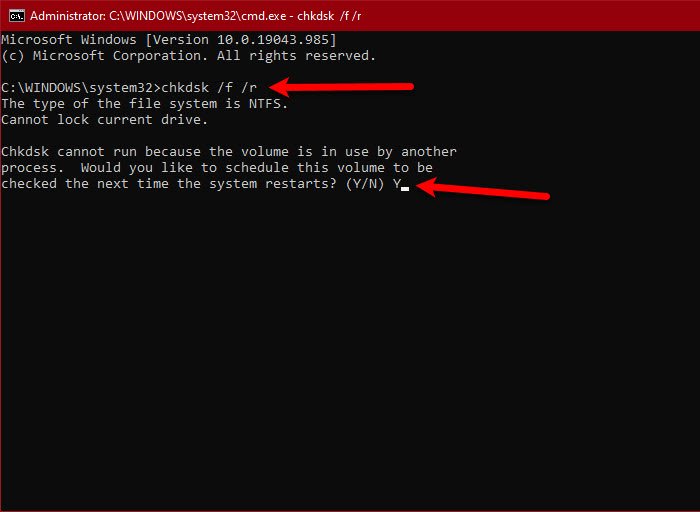
Zoals eerder vermeld, kan het probleem worden veroorzaakt door een slechte sector in de harde schijf. Dus om het te repareren, moet je de CHKDSK-opdracht uitvoeren.
Echter, voordat je de opdracht uitvoert, start je je computer op in Clean Boot State of Advanced Option met behulp van de installatiemedia. Open nu de opdrachtprompt als beheerder in een van de twee en voer de volgende opdracht uit.
chkdsk/f/r
U wordt gevraagd om uw actie te bevestigen, dus, druk op ‘Y’ om dat te doen.
Ten slotte start u uw computer op in een normale staat en controleert u of het probleem aanhoudt.
2] Voer Verifier uit om zoek schijfprobleem
Een van de dingen die u kunt doen om de fout op te lossen, is door Driver Verifier om te zien of er een probleem is met de geïnstalleerde stuurprogramma’s.
Dus, open Opdrachtprompt als beheerder en voer de volgende opdracht uit.
verifier
Er verschijnt een wizard, Driver Verifier Manager, . Klik op Standaardinstellingen maken > Volgende > Selecteer automatisch alle stuurprogramma’s die op deze computer zijn geïnstalleerd > Voltooien.
Wacht nu tot het proces is voltooid en hopelijk is uw probleem opgelost.
3] Werk stuurprogramma’s bij met optionele updates
Open Windows 10-instellingen > Update en beveiliging en controleer of er Optionele stuurprogramma-updates zijn beschikbaar. Misschien wilt u ze installeren.
4] Windows 10 repareren met behulp van de installatiemedia
Een ander ding dat u kunt doen om de fout op te lossen, is repareer uw besturingssysteem met installatiemedia. Dit zal je besturingssysteem repareren zonder persoonlijke bestanden te verwijderen.
5] Controleer de hardware op fouten
Dit is nu bedoeld voor hardware-experts-dus als je dat niet bent, raden we aan u raadpleegt een hardwaretechnicus.
U moet controleren of de fout te wijten is aan een fout in de hardware. De kans is groot dat het uw Harde Schijf is!
Daarvoor moet u uw pc demonteren en vervolgens de component één voor één toevoegen om te zien welk apparaat defect is.
- Verwijder alle USB-poorten, externe schijven en SD-kaarten en blijf controleren op fouten.
- Als je meerdere RAM’s hebt, koppel ze dan los en sluit ze een voor een aan om te zien als een van deze defect is.
- Verwijder een van de SSD’s en HDD’s, als je er meerdere hebt, en controleer op fouten.
- Harde schijven zijn meestal verantwoordelijk voor deze fouten, dus , let goed op deze.
- Verwijder grafische kaart, verwacht de geïntegreerde.
Begin nu de componenten één voor één toe te voegen om opnieuw te controleren of de fout is door hen. Dit kan even duren, maar sla geen enkele stap over.
Als u de oorzaak van de storing weet, vervangt u dat apparaat en kunt u aan de slag.
Gerelateerd: Windows-stopfouten of Blue Screen of Death oplossen.


